CAD中如何保存自定义工作空间呢,一起来看一下吧!
方法/步骤
1、首先开启AutoCad软件,在工作空间中选择“AutoCAD经典”,系统会进入AutoCAD经典工作界面,并弹出一系列命令工具栏。
2、我们拖动工具栏可以将工具栏放置到任意位置,也可以整合工具栏区域。
3、将工作空间设置完毕后,点击上方工作空间选择“将当前工作空间另存为”。
4、在弹出的保存窗口中输入空间名称,这里输入“自定义”,设置完成后点击“保存”即可设置并保存工作空间。

原创 | 2022-10-28 18:16:17 |浏览:1.6万
CAD中如何保存自定义工作空间呢,一起来看一下吧!
方法/步骤
1、首先开启AutoCad软件,在工作空间中选择“AutoCAD经典”,系统会进入AutoCAD经典工作界面,并弹出一系列命令工具栏。
2、我们拖动工具栏可以将工具栏放置到任意位置,也可以整合工具栏区域。
3、将工作空间设置完毕后,点击上方工作空间选择“将当前工作空间另存为”。
4、在弹出的保存窗口中输入空间名称,这里输入“自定义”,设置完成后点击“保存”即可设置并保存工作空间。

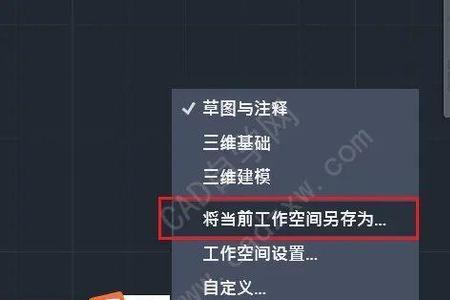

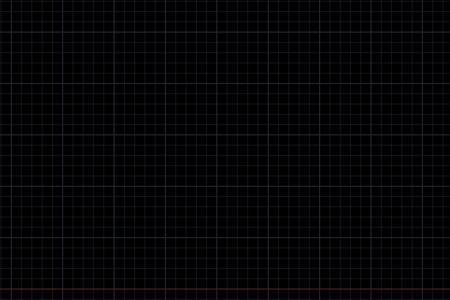
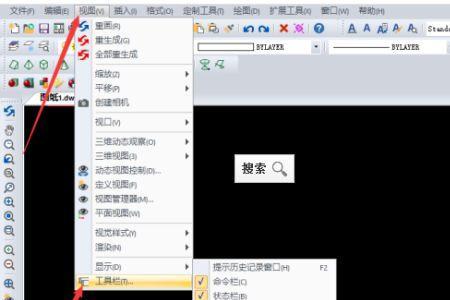
Copyright 2005-2020 www.kxting.com 【开心女性】 版权所有 |  湘ICP备2023022655号
湘ICP备2023022655号
声明: 本站所有内容均只可用于学习参考,信息与图片素材来源于互联网,如内容侵权与违规,请与本站联系,将在三个工作日内处理,联系邮箱:47085,1089@qq.com